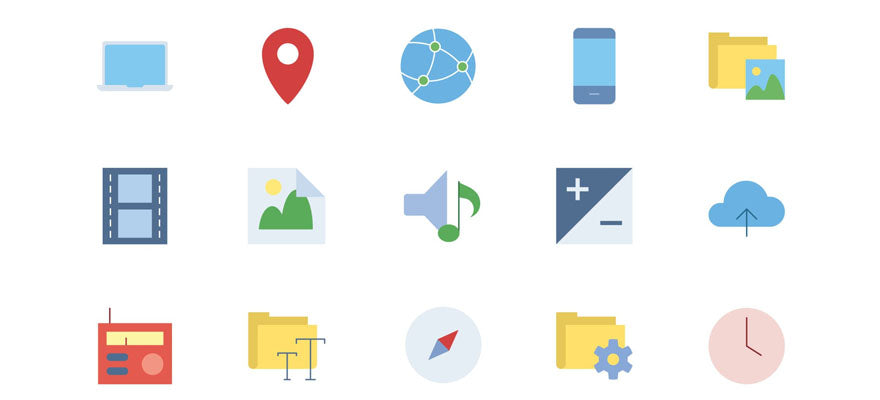目次
パソコンのデスクトップが、たくさんのアイコンでごちゃごちゃしていませんか?それに、最初から入っているアイコンのデザインって、ちょっと味気ないな…なんて感じている方も多いのではないでしょうか。
この記事では、パソコンのアイコンを自分好みに変えて、デスクトップをスッキリ使いやすく、そしておしゃれに変身させる方法を分かりやすく解説します。基本的な並び替えやサイズ変更から、お気に入りの画像を使ったオリジナルアイコン作成まで、誰でも簡単にできる手順をお伝えするので、ぜひ参考にしてください。
まずは基本から!パソコンアイコンの大きさと並べ方を変更する方法
まずは、デスクトップにあるアイコンの基本的な操作方法から始めましょう。実はWindowsに最初から入っている機能だけでも、アイコンはかなり自由に変えられるんです。
アイコンサイズの変更手順
デスクトップ上で右クリックすると、メニューが表示されます。メニューの中の「表示」を選ぶと、アイコンの大きさを選ぶ選択肢が出てきます。
- 大:アイコンが大きく見やすい。
- 中:標準的な大きさ。
- 小:デスクトップを広く使える。
画面の大きさや視力に合わせて、ご自身の見やすい大きさを選ぶだけで、日々の作業効率が格段に向上します。
自動整列とグリッド整列の使い分け
同じく右クリックメニューの表示から、自動整列やアイコンの自動整列といった項目を見つけることができます。これらの機能を理解して使い分けることで、デスクトップの見た目が大きく変わります。
自動整列をオンにすると、アイコンが画面の左上から順番に並んでくれます。一方で、この機能をオフにすれば、アイコンを好きな場所に自由に配置できるようになります。
アイコンの非表示設定
デスクトップをすっきりさせたい時は、アイコンを一時的に隠すこともできます。右クリックメニューの表示から、デスクトップアイコンの表示という項目のチェックを外すだけで、一瞬でデスクトップを空っぽの状態にできます。
壁紙の美しさを楽しみたい時や、プレゼンテーション前にデスクトップをきれいに見せたい時に便利な機能です。
パソコンのアイコンを好きな画像にカスタマイズする方法
標準のアイコンデザインに飽きてしまった時は、お気に入りの画像を使ってオリジナルアイコンを作ることができます。手順は思っているより簡単です。
ショートカットアイコンの変更方法
デスクトップにあるショートカットアイコンを右クリックして、プロパティを選択します。ショートカットタブの中にアイコンの変更というボタンがありますので、そこをクリックしてください。
参照ボタンを押すと、パソコン内の画像ファイルを選択できます。ただし、アイコン専用の画像データ形式(拡張子が.icoのもの)に変換する必要があります。通常のJPEGやPNG画像は、ひと手間加えて、専用の形式に変換してあげる必要があるんです。
フォルダアイコンのカスタマイズ
フォルダのアイコンも同様に変更できます。変更したいフォルダを右クリックして、プロパティを開いてください。カスタマイズタブにアイコンの変更ボタンがあります。
プロジェクト別のフォルダや、写真・音楽・ドキュメントなど用途別のフォルダに、それぞれ分かりやすいアイコンを設定すると、ファイル管理がとても楽になります。
ico形式への変換方法
お気に入りの画像をアイコンとして使うには、.ico形式に変換する必要があります。インターネット上には無料で変換してくれるサービスがたくさんあります。
ConvertICOやFaviconGeneratorといったサイトでは、JPEG、PNG、GIFなどの一般的な画像ファイルを簡単に.ico形式に変換してくれます。画像をアップロードして、好きなサイズを選べば、あっという間に出来上がりです。
パソコンのアイコン整理から始める!デスクトップの作業効率を上げる整理術
アイコンをただ並べるだけでなく、使いやすさを重視した整理方法を実践することで、作業効率が大幅に向上します。
用途別フォルダ分類のコツ
デスクトップに散らばっているファイルを、用途や種類ごとにフォルダで分類することから始めましょう。フォルダ名は分かりやすく、かつ短めにすることがポイントです。例えば、以下のように分類します。
- 01_仕事関連。
- 02_プライベート。
- 03_よく使うアプリ。
- 99_一時保管。
このようにフォルダ名の先頭に番号を付けると、フォルダが数字の順番でキレイに並ぶので管理しやすくなります。
頻度別レイアウト戦略
よく使うアプリやファイルは画面の左上や中央など、アクセスしやすい場所に配置しましょう。一方で、たまにしか使わないものは端の方に移動させることで、デスクトップがすっきりします。
毎日使うメールソフトやブラウザ、文書作成ソフトなどは、クリックしやすい位置に固定して配置するのがおすすめです。
不要なショートカットの削除
長期間使っていないソフトのショートカットや、重複しているアイコンは思い切って削除しましょう。ショートカットを削除しても、元のプログラムは残りますので安心してください。
月に一度でも見直す習慣をつけると、いつでもスッキリ使いやすいデスクトップを保てます。
【無料あり】おしゃれなPCアイコン素材が見つかるおすすめサイト
オリジナリティあふれるデスクトップを作るには、質の高いアイコン素材を見つけることが重要です。無料で利用できるサイトをいくつか紹介します。
無料アイコン配布サイトの活用
商用利用も可能な、高品質なアイコンを無料でダウンロードできるサイトは数多くあります。カテゴリ別に探せるので、用途に合ったアイコンがきっと見つかります。代表的なサイトをいくつか紹介します。
- Flaticon:圧倒的な素材数を誇るサイト。シンプルで使いやすいフラットデザインのアイコンが豊富です。
- Icons8:様々なデザインスタイルのアイコンが揃っています。専用アプリを使えば、デザインソフトとの連携も簡単です。
- Iconfinder:世界中のデザイナーが作成した、多種多様なアイコンが見つかる検索エンジン型のサイト。個性的なアイコンを探したいときにおすすめです。
これらのサイトの多くは、SVG、PNG、ICOといった複数の形式でデータをダウンロードできます。そのため、自分で形式を変換する手間が省けて便利です。
統一感のあるアイコンセットの選び方
デスクトップ全体の見た目を美しくするには、同じデザイナーやスタイルで統一されたアイコンセットを使うことをおすすめします。色合い、線の太さ、影の付け方などが揃っていると、プロフェッショナルな印象になります。
ミニマル系、フラットデザイン系、立体的なデザイン系など、自分の好みに合ったスタイルを見つけて、一貫性を保つことが大切です。
ライセンスと利用規約の確認
無料素材を使う際は、必ずライセンスを確認しましょう。商用利用の可否、クレジット表記の必要性、改変の許可範囲などが決められています。
個人利用に限定されているものもありますので、何に使うかに合わせて、ルールを守って選ぶことが重要です。
【目的別】おしゃれで使いやすいデスクトップレイアウト実例3選
デスクトップの使い方は人それぞれですが、目的に応じた効果的なレイアウトパターンがあります。代表的な3つのスタイルを紹介しましょう。
ビジネス効率重視型
仕事でパソコンを使うことが多い方には、機能性を最優先にしたレイアウトがおすすめです。画面左側によく使うアプリのショートカットを縦に並べ、右側にはプロジェクト別のフォルダを配置しましょう。
メール、カレンダー、文書作成、表計算、プレゼンテーションソフトなどは、素早くアクセスできる位置に固定配置することで、作業の流れがスムーズになります。
とにかくすっきり見せたい「シンプル派」レイアウト
余計な要素を排除して、すっきりとした見た目を重視するスタイルです。デスクトップには最低限必要なアイコンだけを配置し、他のファイルはすべてフォルダに整理します。
壁紙の美しさを活かすために、アイコンは画面の端に小さく配置するか、透明度の高いアイコンを使用するとよいでしょう。
個性派カスタム型
趣味や興味に合わせて、テーマ性のあるデスクトップを作るスタイルです。アニメ、映画、ゲーム、音楽などの好きなジャンルに関連したアイコンや壁紙を組み合わせます。
統一感を保ちながらも、自分らしさを表現できる楽しいデスクトップになります。
失敗しないために!アイコンをカスタマイズする前の注意点
アイコンをカスタマイズする際には、いくつか気をつけておきたいポイントがあります。トラブルを避けるためにも、事前に確認しておきましょう。
システムファイルの取り扱い
Windowsのシステムに関わる重要なアイコンは、変更しない方が安全です。特に、ごみ箱やコンピューター、ネットワークなどの基本的なシステムアイコンは、機能と見た目が密接に関係しており、安易に変更するとシステムが不安定になる恐れがあるためです。
自分で作ったショートカットやフォルダのアイコンを変える範囲で楽しむのが、安心して使い続けるコツです。
バックアップの重要性
アイコンを大幅に変更する前には、現在の設定をバックアップしておくことをおすすめします。デスクトップの状態を復元できるよう、Windowsの「復元ポイント」を作成しておくと安心です。
万が一、設定が崩れてしまった場合でも、元の状態に戻せるように準備しておきましょう。
パフォーマンスへの影響
大量のカスタムアイコンや高解像度の画像を使用すると、パソコンの動作が重くなる可能性があります。特に古いパソコンや、メモリ容量が少ない機種では注意が必要です。
適度なファイルサイズに調整して、システムへの負荷を最小限に抑えることが大切です。
まとめ
パソコンのアイコンカスタマイズは、デスクトップの見た目を改善するだけでなく、日々の作業効率を大幅に向上させてくれる便利な機能です。基本的な配置やサイズ変更から始めて、徐々にオリジナルアイコンの作成や高度な整理術を身につけていけば、自分だけの理想的なデスクトップ環境を構築できます。
無料の素材サイトやツールを活用することで、費用をかけずに本格的なカスタマイズが可能です。ただし、システムファイルの変更は避け、バックアップを取りながら安全に進めることを忘れずに。この記事を参考に、まずはデスクトップのアイコンを1つ、あなたのお気に入りの画像に変えてみませんか?